Wachtwoord
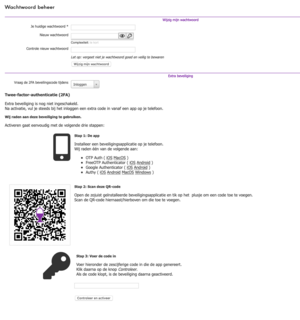
Met de knop "Wachtwoord" kun je je wachtwoord aanpassen. Ook is het mogelijk om zogenaamde "Twee-factor-authentificatie (2FA)" aan te zetten om het inloggen nog veiliger te maken.
Om je wachtwoord aan te kunnen passen moet je eerst je oude wachtwoord invullen achter "Je huidige wachtwoord*". vervolgens voer je je nieuwe wachtwoord in achter "Nieuw wachtwoord". Het gekleurde balkje onder het invulveld geeft aan hoe sterk de door jou gekozen code is.
Geef, ter controle, hetzelfde nieuwe wachtwoord nog een keer achter "Controle nieuw wachtwoord". Als je daarna op "Wijzig mijn wachtwoord" klikt is het nieuwe wachtwoord opgeslagen.
Heb je, om wat voor reden dan ook, behoefte aan extra beveiliging, dan kun je Twee-factor-authentificatie (2FA) instellen. Deze extra beveiliging kan gevraagd worden voor elke keer dat je inlogt of alleen bij het aanpassen van je wachtwoord. Je kunt dit zelf aangeven achter de optie "Vraag de 2FA beveiligingscode tijdens".
Hieronder staat stap voor stap uitgelegd hoe je de extra beveiliging in kunt schakelen.
Let op: de QR-code die hier in de handleiding wordt getoond is slechts een voorbeeld. Als je 2FA instelt voor je website moet je de code gebruiken die onder de knop "Wachtwoord" wordt getoond.